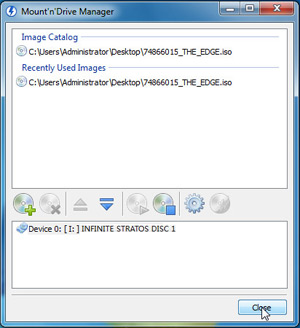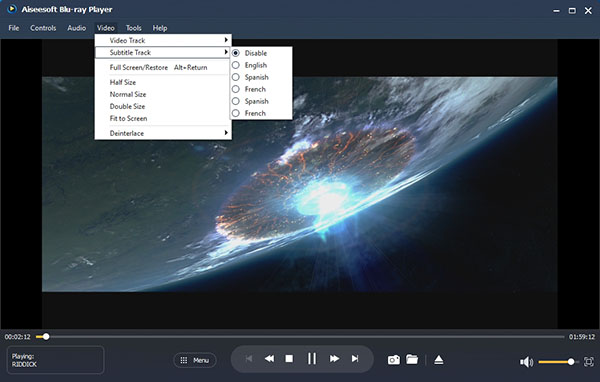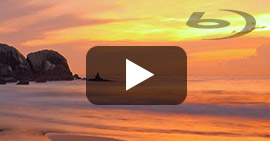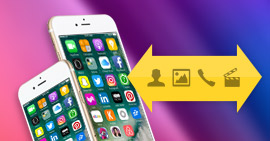Jak odtwarzać pliki obrazów Blu-ray ISO na komputerze (Windows i Mac) z najlepszym odtwarzaczem Blu-ray ISO
Podsumowanie
Większość odtwarzaczy multimedialnych nie jest łatwo odtwarzać pliki obrazów Blu-ray ISO, folder Blu-ray, a nawet płytę Blu-ray. Może więc być potrzebny profesjonalny odtwarzacz Blu-ray ISO do odtwarzania płyty Blu-ray / folderu / ISO zawierającej najnowsze filmy z wydania na twoim komputerze. Oto przewodnik krok po kroku, który pomoże Ci nauczyć się, jak najlepiej odtwarzać plik BD ISO Oprogramowanie odtwarzacza Blu-ray ISO.

Teraz wielu fanów Blu-ray woli ten format do tworzenia kopii zapasowych filmów Blu-ray. Aby cieszyć się kopią zapasową obrazu ISO Blu-ray z wyjątkową jakością dźwięku / obrazu, kluczowe będzie profesjonalne oprogramowanie do odtwarzania Blu-ray. Ktoś może wspomnieć o VLC Media Player. Oczywiście, że możesz odtwarzać Blu-ray z VLC. Należy jednak pamiętać, że VLC nie obsługuje bezpośrednio odtwarzania płyt Blu-ray, może wymagać dodatkowych operacji w celu obsługi odtwarzania multimediów Blu-ray w wersji 2.0 i nowszej.
Więc dzisiaj polecę wszystkim cudowne Aiseesoft Odtwarzacz Blu-ray. Jest to potężna, ale łatwa w obsłudze aplikacja do odtwarzania Blu-ray, która oferuje użytkownikom idealne rozwiązanie do oglądania płyt Blu-ray, folderów i plików obrazów ISO na komputerze.
Wskazówka: Aby cieszyć się obrazami ISO Blu-ray, najpierw musisz zainstalować na komputerze napęd Blu-ray.
Jak grać w Blu-ray ISO na PC lub Mac w 3 łatwych krokach
Krok 1 Zainstaluj Blu-ray ISO Media Play na swoim komputerze
Każdy klient może łatwo pobrać ten odtwarzacz z oficjalnej strony internetowej za darmo. Następnie użytkownicy mogą zainstalować aplikację na swoim komputerze. Ten odtwarzacz Blu-ray ma względną wersję obsługującą systemy Windows 10 / 8.1 / 8/7 / Vista / XP (SP2 lub nowszy) i Mac OS X 10.8 - Big Sur. Wystarczy wybrać odpowiednią wersję w zależności od systemu komputerowego.

Krok 2 Załaduj obraz ISO Blu-ray do odtwarzacza Blu-ray ISO
Uruchom wirtualny napęd Blu-ray, aby załadować plik obrazu ISO Blu-ray.
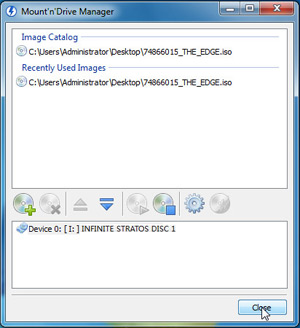
Następnie kliknij przycisk „Otwórz dysk”, aby otworzyć okno przeglądania, w którym musisz znaleźć napęd virtue na komputerze. Oczywiście można również załadować fizyczny dysk Blu-ray, wybierając przycisk „Otwórz dysk” na interfejsie.

Krok 3 Rozpocznij odtwarzanie pliku obrazu ISO Blu-ray
Po zakończeniu ładowania ISO Blu-ray ISO zobaczysz listę menu zawierającą Odtwórz film, Rozdział, Audio, Podtytuły i Inne tytuły. Wybierz „Odtwórz film”, aby bezpośrednio odtworzyć główny film. Ten odtwarzacz może zachować najbardziej oryginalną jakość wideo i audio, abyś mógł w pełni cieszyć się swoimi filmami lub filmami.

Krok 4 Sterowanie odtwarzaniem Blu-ray ISO (opcjonalnie)
Oprócz korzystania z ISO Blu-ray od samego początku użytkownicy mogą również odtwarzać określony tytuł lub rozdział Blu-ray, klikając prawym przyciskiem myszy ekran odtwarzania. Również ten odtwarzacz Blu-ray pozwala użytkownikom zdefiniować ścieżkę audio / wideo, kanał audio, rozmiar ekranu odtwarzania i tak dalej.
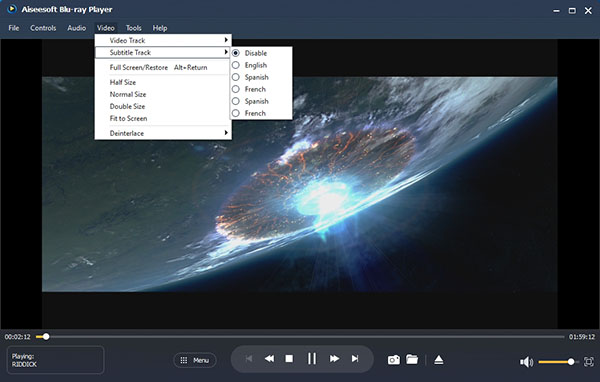
Często zadawane pytania dotyczące odtwarzania Blu-ray ISO na komputerze
Czy odtwarzacze Blu-ray mogą odtwarzać pliki ISO?
Tak. Niektóre odtwarzacze Blu-ray obsługują ładowanie płyt Blu-ray, folderów Blu-ray i plików Blu-ray ISO, takich jak Aiseesoft Blu-ray Player. Pliki obrazów ISO można odtwarzać w tego rodzaju odtwarzaczu Blu-ray.
Czy VLC może odtwarzać pliki ISO Blu-ray?
Tak. Wystarczy otworzyć VLC Media Player i wybrać Plik> Zaawansowane Otwórz plik> karta Dysk. Na karcie Dysk wybierz folder Video_TS i kliknij Otwórz, aby załadować plik ISO Blu-ray. Następnie Blu-ray ISO będzie można łatwo odtwarzać na VLC.
Czy mogę otworzyć ISO bez nagrywania?
Tak. Jeśli pobrałeś i zainstalowałeś WinRAR na swoim komputerze, możesz otworzyć plik.iso jako normalne archiwum bezpośrednio, bez nagrywania na dysk.
Filmy Blu-ray pozwalają cieszyć się super czystym ekranem. Jeśli chcesz żywych wrażeń, możesz pomyśleć o Odtwarzacz 3D.
Widzieć. Dzięki temu wspaniałemu odtwarzaczowi Blu-ray ISO gra na komputerze Blu-ray ISO jest bardzo łatwa, prawda? Oprócz odtwarzania pliku obrazu ISO Blu-ray, płyt Blu-ray dowolnego regionu i folderu Blu-ray, można go również używać jako darmowego odtwarzacza DVD, bezpłatnego odtwarzacza wideo, darmowego odtwarzacza plików ISO i darmowego odtwarzacza audio. To naprawdę pozwoli Ci zaoszczędzić dużo pieniędzy! Pobierz teraz i oglądaj filmy Blu-ray dzięki temu wspaniałemu wszechstronnemu odtwarzaczowi Blu-ray!
Co sądzisz o tym poście?
Doskonały
Ocena: 4.8 / 5 (na podstawie ocen 85)